Microsoft Teams farsímaforritið styður nú myndsímtöl

Microsoft Teams farsímaforritið styður nú myndsímtöl meðal annarra eiginleika sem eru tiltækir í forskoðunarútgáfu forritsins.
Þegar keypt er í gegnum Amazon, B&H eða aðrar verslanir færðu kóða í tölvupósti sem þú getur innleyst á netinu fyrir Microsoft 365. Svona geturðu notað hann.
Gakktu úr skugga um að þú hafir skráð þig inn með Microsoft reikningi sem þú munt nota áskriftina þína með
Farðu á Microsoft Office uppsetningarvefsíðuna. Þetta er aðgengilegt á Office.com/Setup.
Þegar þangað er komið skaltu velja Microsoft reikninginn sem þú vilt nota áskriftarkóðann þinn með. Þegar þú sérð reikninginn þinn skaltu smella á bláa Næsta hnappinn.
Sláðu inn vörulykilinn þinn.
Þú munt fara á síðu þar sem þú munt sjá nafn áskriftarinnar þinnar einu sinni enn og hvenær hún rennur út. Þú munt einnig sjá möguleika á að bæta við kredit- eða debetkorti og kveikja á endurtekinni innheimtu ef þú vilt.
Ýttu á Staðfesta til að ljúka og halaðu síðan niður Office forritunum þínum
Ein algengasta leiðin til að kaupa Office 365 af Microsoft 365 neytendaáskrift er í gegnum netsala. Þegar keypt er í gegnum Amazon, B&H eða aðrar verslanir færðu kóða í tölvupósti sem þú getur innleyst á netinu hjá Microsoft til að virkja áskriftina þína á reikningnum þínum. Aðrir persónulegir smásalar gætu einnig sett kóða á blað eða kassa. Hér er sýn á hvernig þú getur innleyst það.
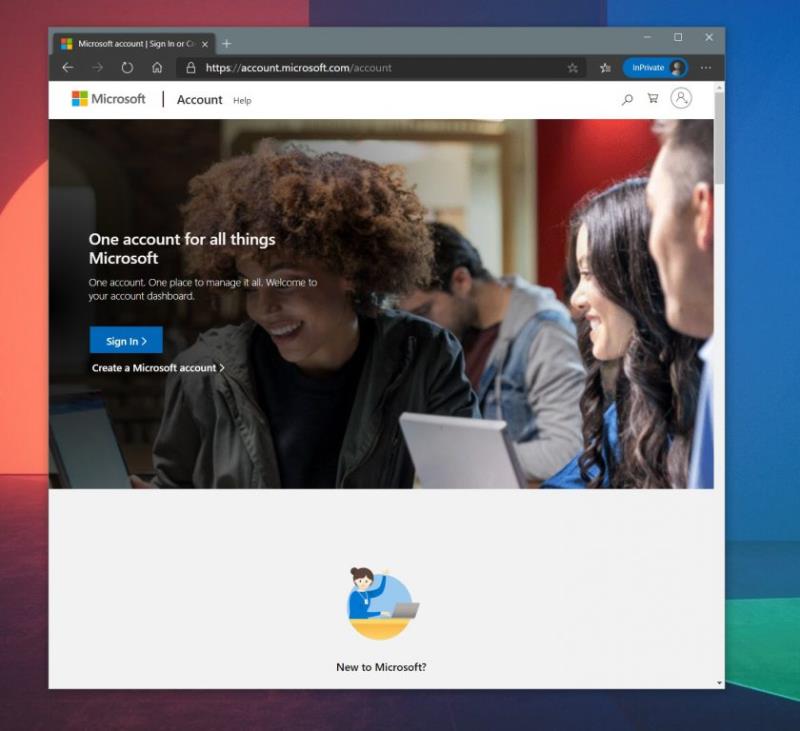
Áður en þú gerir eitthvað þarftu að ganga úr skugga um að þú hafir skráð þig inn með Microsoft reikningi sem þú munt nota áskriftina þína með. Þú getur gert þetta með því að smella á bláa Innskráningarhnappinn á þessari síðu . Ef þú ert ekki með einn geturðu skráð þig með því að smella á hlekkinn Búa til Microsoft reikning. Það er ókeypis og þú þarft það til að nota Microsoft 365. Þú þarft hins vegar ekki að bæta við kreditkorti sem hluta af skráningu. Þú getur líka notað núverandi tölvupóst eða búið til nýjan líka.
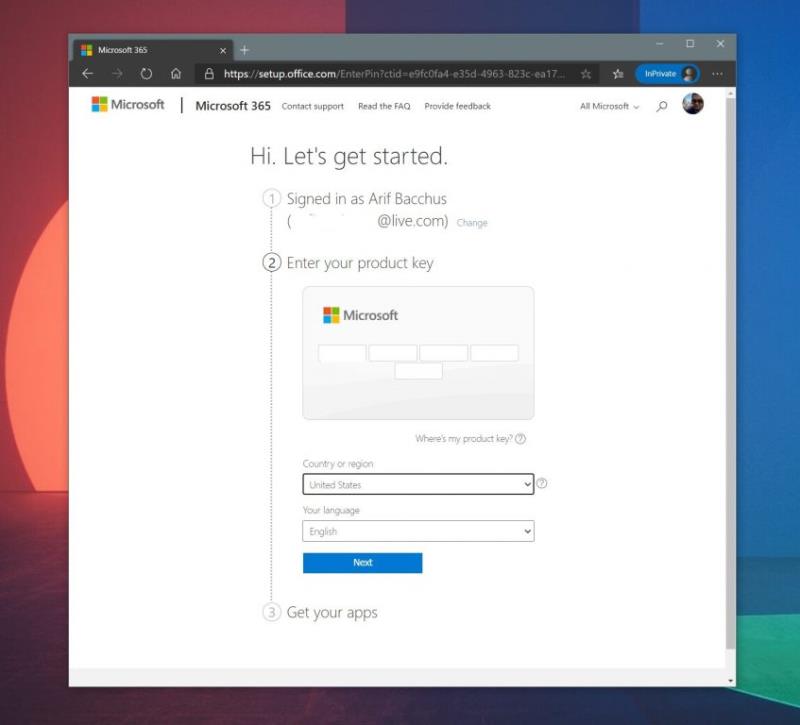
Next up, you'll want to visit the Microsoft Office setup website. This is accessed at Office.com/Setup. Once there, select the Microsoft Account you want to use your subscription code with. When you see your account, click the blue Next button. You'll then want to enter your product key. This key can be found at the back of a card or box, or on a receipt. It's a 25-digit code.
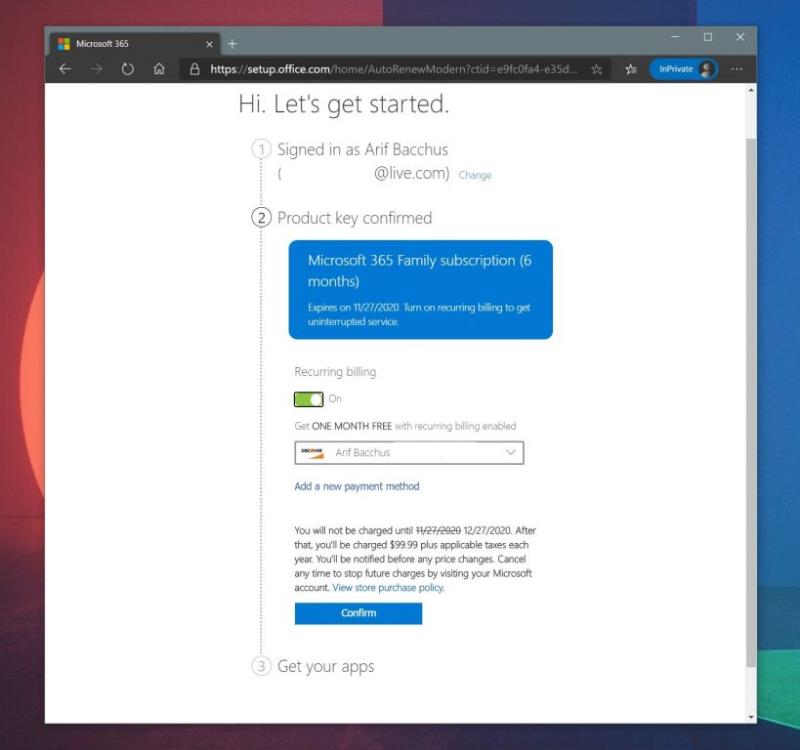
Third, you'll want to let Microsoft check your product key. Enter it in, and then select your country and language, and then click Next. This will take a few seconds, and you should see that your product key will eventually be confirmed. The name if your subscription will appear, and you'll want to confirm it by clicking Next.
Þegar þú hefur smellt á Next, muntu fara á síðu þar sem þú munt sjá nafn áskriftarinnar þinnar einu sinni enn og hvenær hún rennur út. Þú munt einnig sjá möguleika á að bæta við kredit- eða debetkorti og kveikja á endurtekinni innheimtu ef þú vilt. Í sumum tilfellum, með því að kveikja á árlegri eða mánaðarlegri endurtekinni innheimtu, færð þú einn mánuð ókeypis. Þetta er þó algjörlega valfrjálst og þú getur slökkt á því með græna rofanum fyrir endurtekna reikninga. Þú vilt síðan staðfesta áskriftina með því að smella á Staðfesta. Þú getur síðan hlaðið niður Office forritunum þínum, í síðasta skrefinu.
Þegar þú hefur ýtt á Staðfestingarhnappinn muntu vera frjálst að njóta áskriftarinnar þinnar. Þú færð aðgang að 1 TB geymsluplássi á OneDrive, símtöl á Skype og svo margt fleira. Við höfum áður útskýrt nokkra af kostum Microsoft 365 áskriftar, svo vertu viss um að lesa hana . Skoðaðu líka Microsoft 365 fréttamiðstöðina okkar fyrir frekari upplýsingar.
Microsoft Teams farsímaforritið styður nú myndsímtöl meðal annarra eiginleika sem eru tiltækir í forskoðunarútgáfu forritsins.
Microsoft Lists er Microsoft 365 app sem hjálpar þér að fylgjast með upplýsingum og skipuleggja vinnu þína. Þú getur líka notað það í Teams og Sharepoint. Læra meira.
Hér er sýn á hvernig þú getur verið afkastamikill með Microsoft To do á Windows 10
Hér eru nokkur algeng orðavandamál og hvernig þú getur lagað þau
Gleymdirðu að vista Excel minnisbókina þína? Hér er sýn á hvernig þú getur endurheimt það.
Svona geturðu notað To Do í Outlook með Microsoft 365 til að fá framleiðni þína.
Hér er yfirlit yfir nokkur af algengustu OneDrive vandamálunum og hvernig þú getur lagað þau
Hefurðu einhvern tíma heyrt um Microsoft Yammer? Það er samfélagsnetverkfæri til að hjálpa þér að tengjast og eiga samskipti við fólk í fyrirtækinu þínu, og í dag, vel að vera með það í höndunum.
Kom fyrirtækið þitt bara inn í Microsoft 365? Hérna er litið á nokkrar stillingar sem þú ættir að stilla til að sérsníða Microsoft 365 netupplifunina til að gera hana að þínum eigin.
Hér eru nokkrir af algengustu Microsoft Excel forrita villukóðunum og hvernig þú getur lagað þá.
Svona geturðu stjórnað fundum þínum í Outlook
Ef þú ert að nota Windows 10 og ert að leita að ókeypis leiðum til að taka upp skjáinn þinn, þá eru valkostir í boði. Það eru þrjár ókeypis leiðir til að taka upp skjáinn þinn
Hér má sjá nokkrar algengar villur í Excel formúlu og hvernig þú getur lagað þær
Microsofts Bing gerir nú meira en bara að leita á vefnum. Það getur einnig birt niðurstöður innan fyrirtækisins þíns, þar á meðal skrár, tengiliði og
Er pósthólfið þitt rugl í Outlook? Prófaðu að setja upp reglur. Í nýjustu Microsoft 365 handbókinni okkar, útskýrðu vel hvernig þú getur notað reglur til að færa, flagga og svara tölvupóstskeytum sjálfkrafa.
Eyðir meiri tíma í tölvupósti þessa dagana? Hérna er yfirlit yfir nokkrar af bestu starfsvenjum okkar fyrir Microsoft Outlook á Windows 10.
Svona geturðu innleyst kóða fyrir Microsoft 365 eða Office 365 áskriftina þína
Þegar þú bætir skrá við skráarhluta Microsoft Teams þíns verður henni breytt af öllum í Microsoft Teams, ekki bara þeim sem skapar skrána. Það eru
Keyptistu bara Surface Duo? Ef þú gerðir það, þá er hér að skoða nokkrar af uppáhalds ráðunum okkar og brellum um hvernig þú getur fengið sem mest út úr Microsoft Teams á tvískjás Android tækinu.
Finnst þér þú vera svikinn eða heldurðu að þú sért ekki að gera mikið í Microsoft Teams? Svona geturðu verið afkastamikill í Teams og hjálpað til við að halda einbeitingu þinni.
Þó að sjónvarp muni líklega virka vel án nettengingar ef þú ert með kapaláskrift, eru bandarískir notendur farnir að skipta yfir í nettengingu
Eins og í hinum raunverulega heimi mun sköpunarverkið þitt í Sims 4 á endanum eldast og deyja. Simsar eldast náttúrulega í gegnum sjö lífsstig: Barn, Smábarn, Barn, Unglingur,
Obsidian er með margar viðbætur sem gera þér kleift að forsníða glósurnar þínar og nota línurit og myndir til að gera þær þýðingarmeiri. Þó að sniðmöguleikar séu takmarkaðir,
„Baldur's Gate 3“ (BG3) er grípandi hlutverkaleikur (RPG) innblásinn af Dungeons and Dragons. Þetta er umfangsmikill leikur sem felur í sér óteljandi hliðarverkefni
Með útgáfu Legend of Zelda: Tears of the Kingdom geta aðdáendur komist inn í anda leiksins með besta HD veggfóðurinu. Meðan þú gætir notað
https://www.youtube.com/watch?v=LKqi1dlG8IM Margir spyrja, hvað heitir þetta lag? Spurningin hefur verið til síðan tónlist hófst. Þú heyrir eitthvað sem þú
Hisense sjónvörp hafa verið að ná vinsældum sem ágætis fjárhagsáætlun fyrir frábær myndgæði og nútíma snjalleiginleika. En það er líka falið
Ef þú notar Viber reglulega gætirðu viljað athuga hvort einhverjum hafi líkað við skilaboð. Kannski skrifaðir þú eitthvað til að fá vin þinn til að hlæja, eða vilt bara
Ef þú átt Apple tæki hefurðu eflaust fengið óumbeðin skilaboð. Þetta gæti hafa verið frá fólki sem þú þekkir sem þú vilt ekki að sendi þér
TikTok hefur vald til að skjóta fyrirtækinu þínu eða feril og taka þig frá núlli í hetju á skömmum tíma, sem er ótrúlegt. Áður fyrr þurftu menn að hoppa




























